Relive お勧めランニング・アプリの使い方
on 2019年6月1日
普段はNike Run Cub(NRC)を使ってランニングの記録をとっていますが新しいコースを走るときは、走ったコースを3D動画で振り返れるランニングアプリReliveも一緒に使っています。
まずは表参道から神楽坂を通って九段下までを走った時にとった動画をご覧ください。
Relive ‘表参道から神楽坂、そして九段下’
見ていただければお分かりいただけると思いますが、ランニングの途中に撮影した写真もコースに挿入することもできます。
Reliveの使い方はとっても簡単なので、こんなランニングの動画を作成したいと思ったら是非、試してみてください。
ランニングのデータを記録する方法
記録を押します。
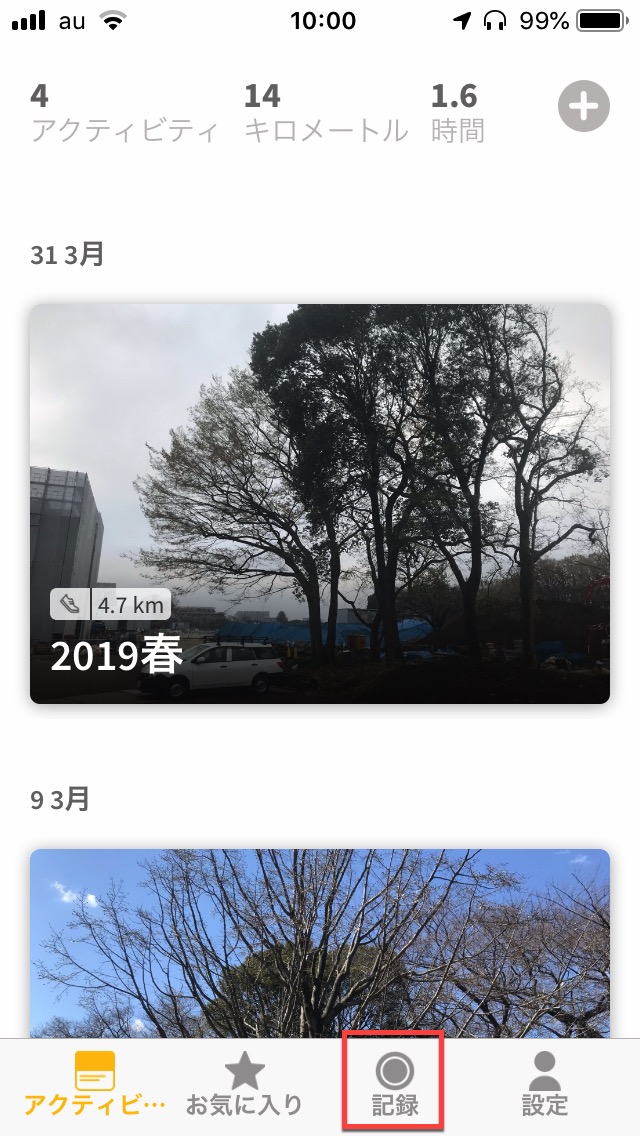
開始を押します。
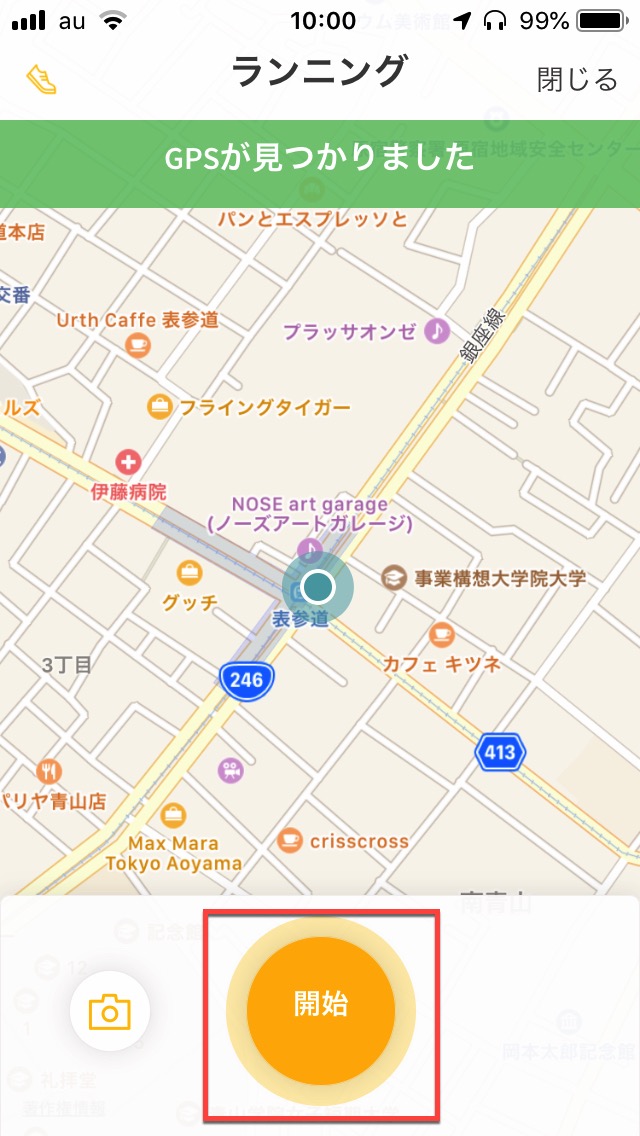
これで記録がはじまります。
ランニングしていてお気に入りの場所やカフェなどを見つけたらカメラを押します。
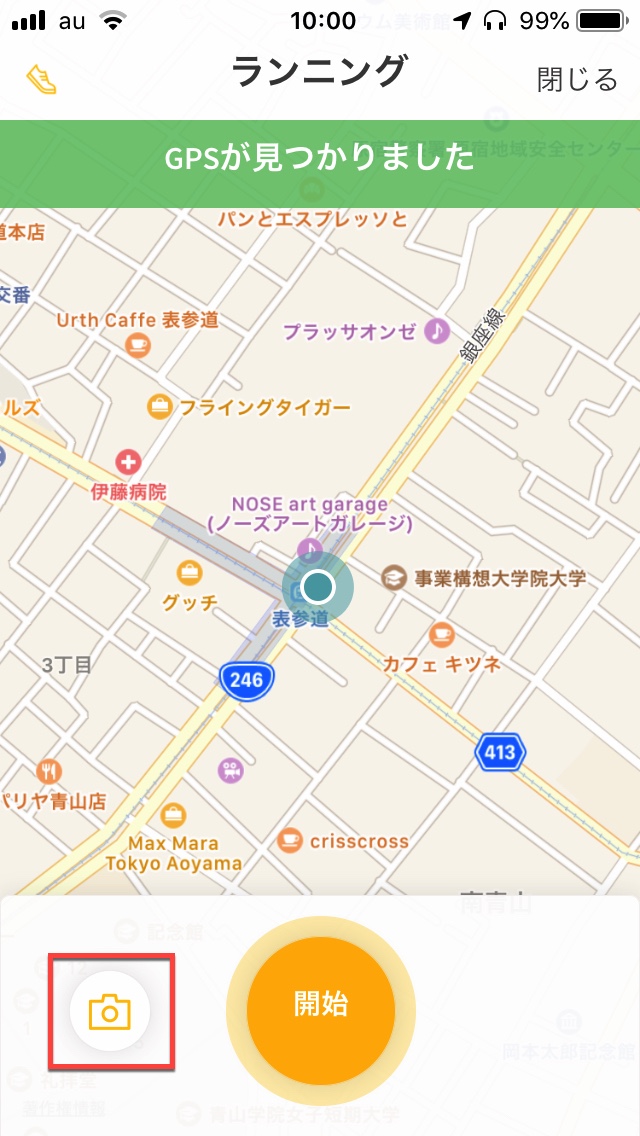
こんな感じで普通にスマホで写真を撮ってください。ここで場所のデータも入っています。

ランニングが始まると時間と距離、1キロあたりのペースが表示されます。
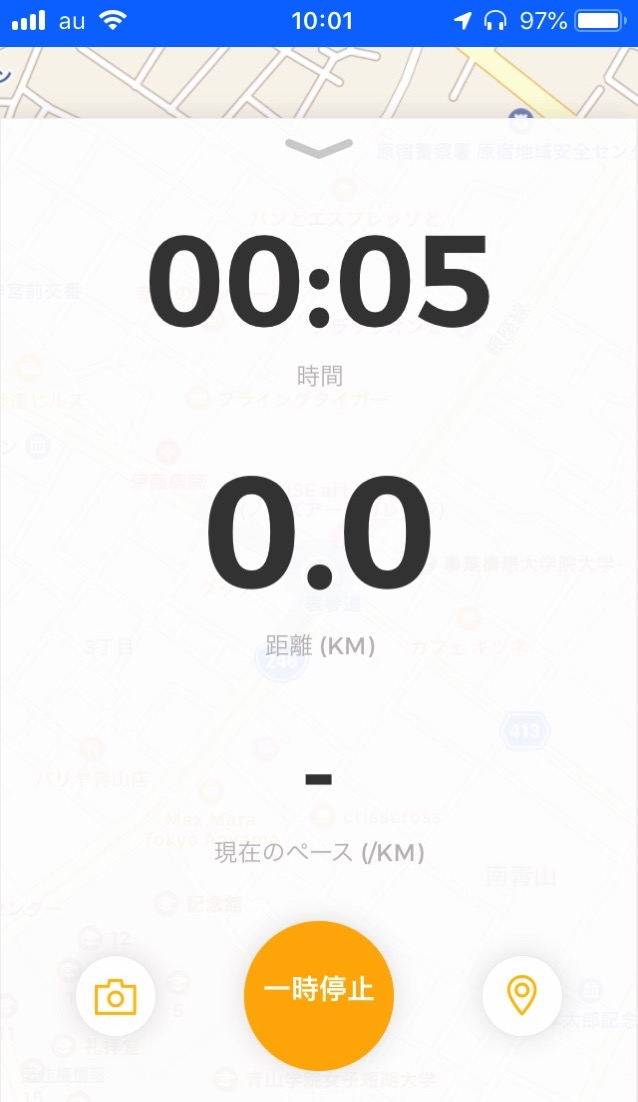
信号などで止めますと自動的にランニングの計測も一時停止してくれ、走り始めると再開します。
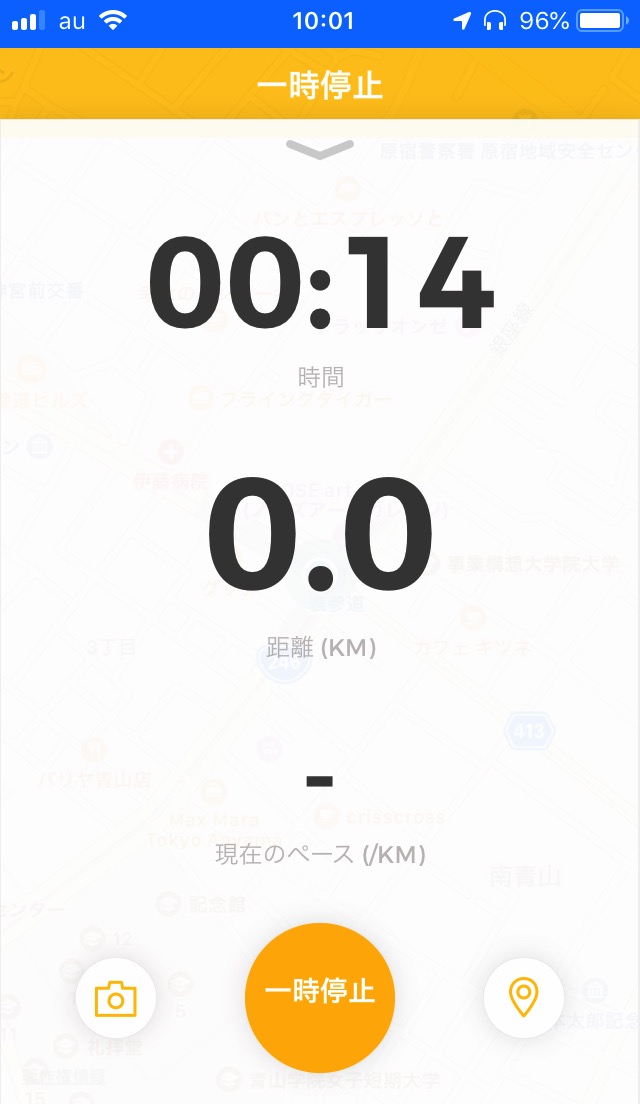
ランニングのデータ記録を止める方法
ランニングを終えたら一時停止を押します。
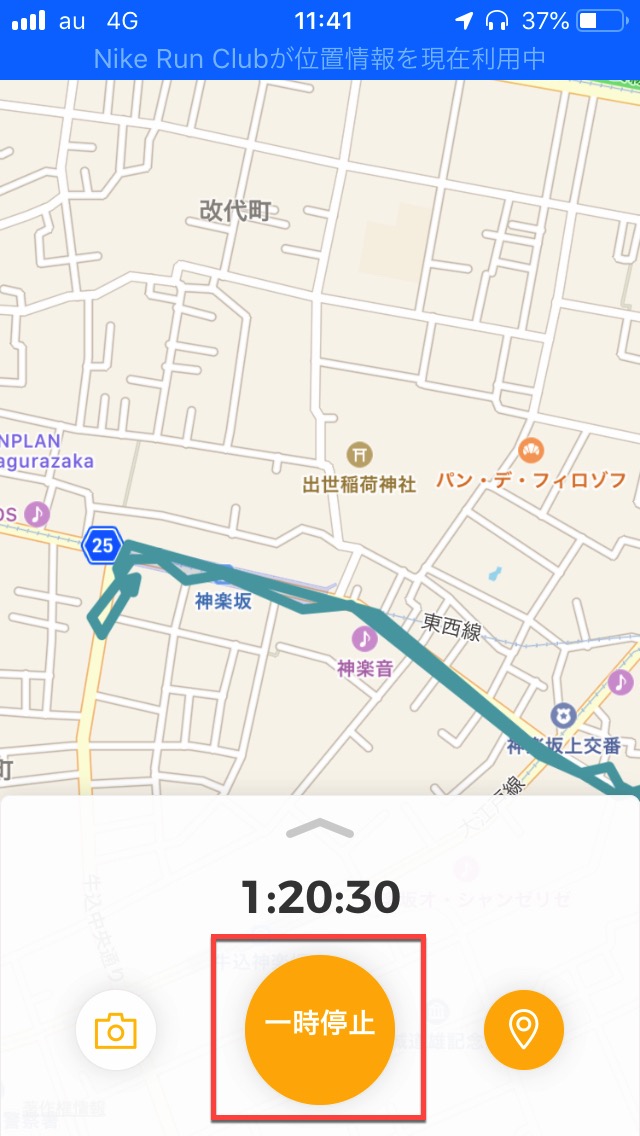
終了を押します。
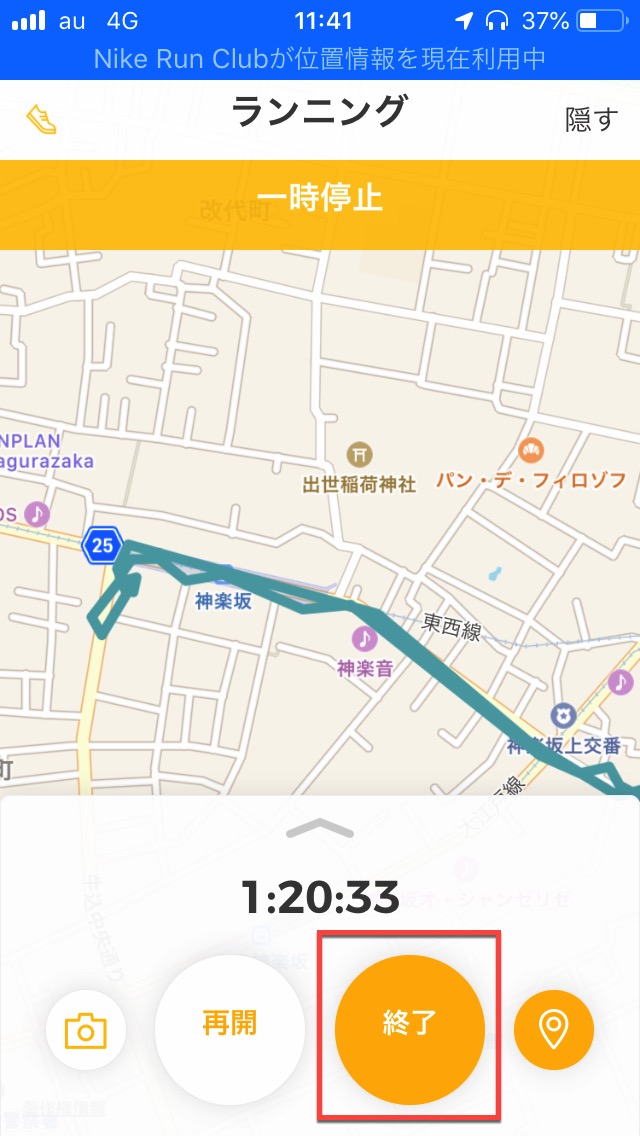
終了を押してランニングの記録は終わりになります。
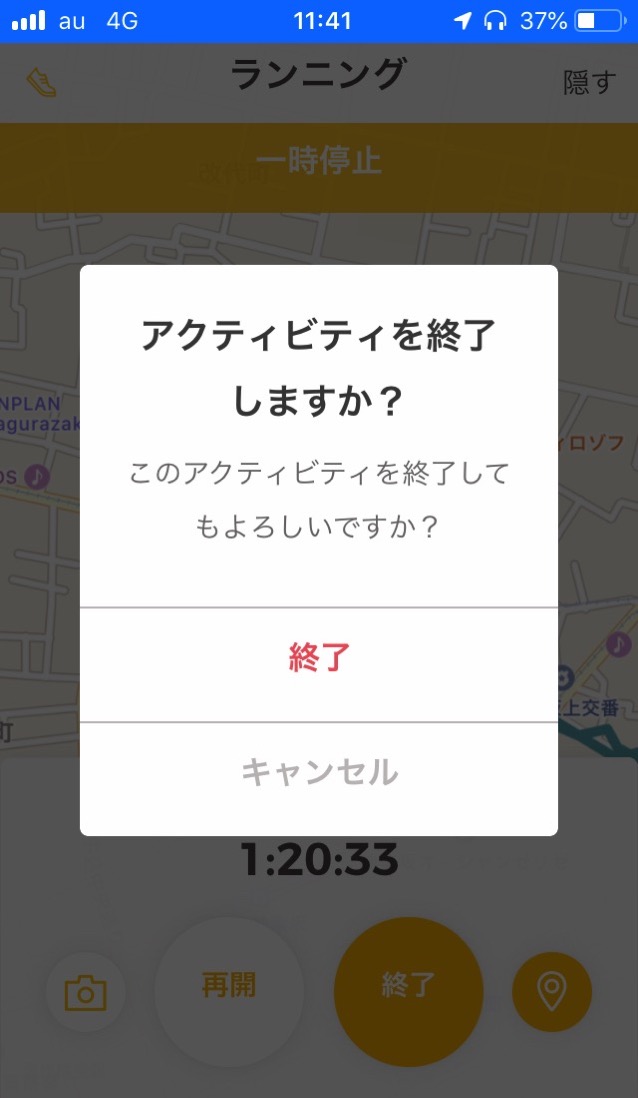
ランニング動画の作成方法
動画に挿入する写真を選びます。選べる写真は10枚までです。

写真にコメントを追加します
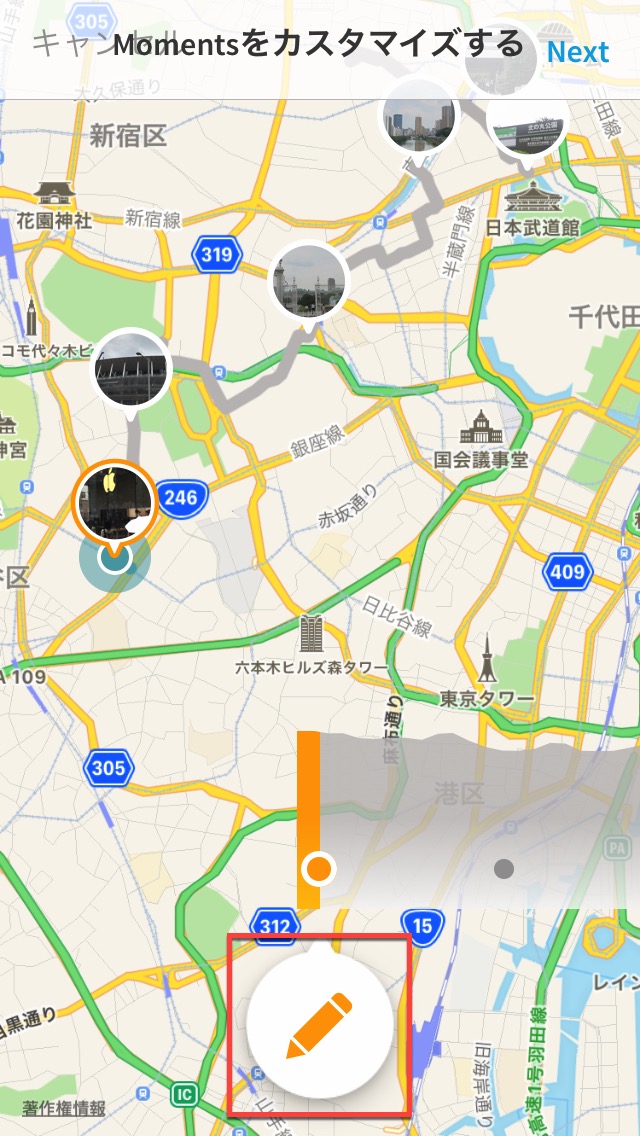
こんな感じでコメントを追加できます。絵文字も入れることができます。
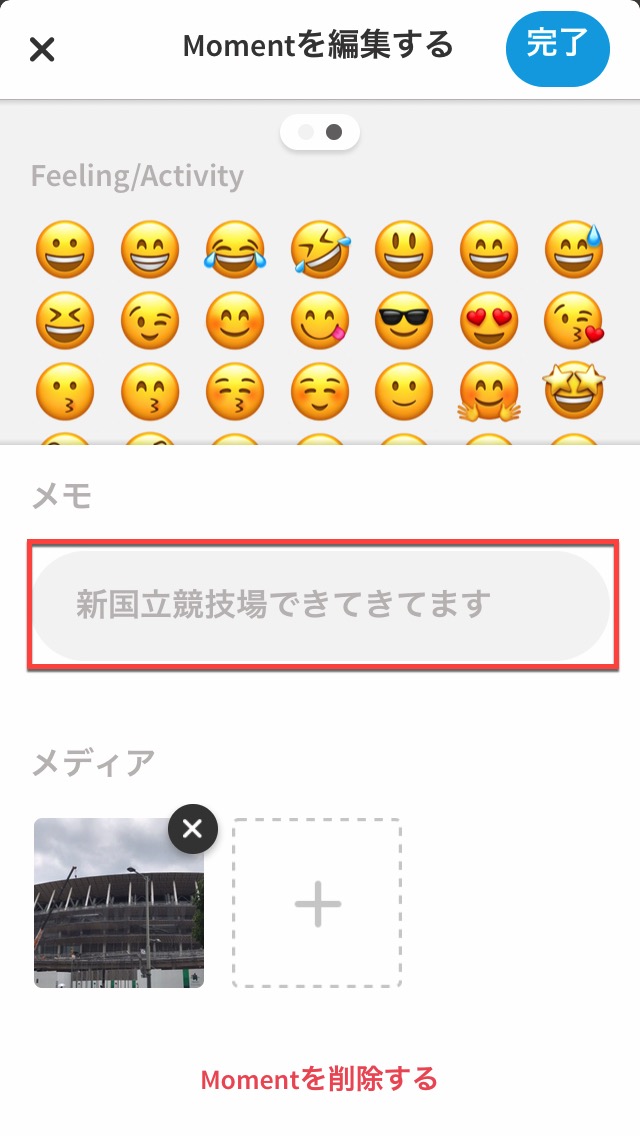
最後に動画のタイトルを入力して作成を押します
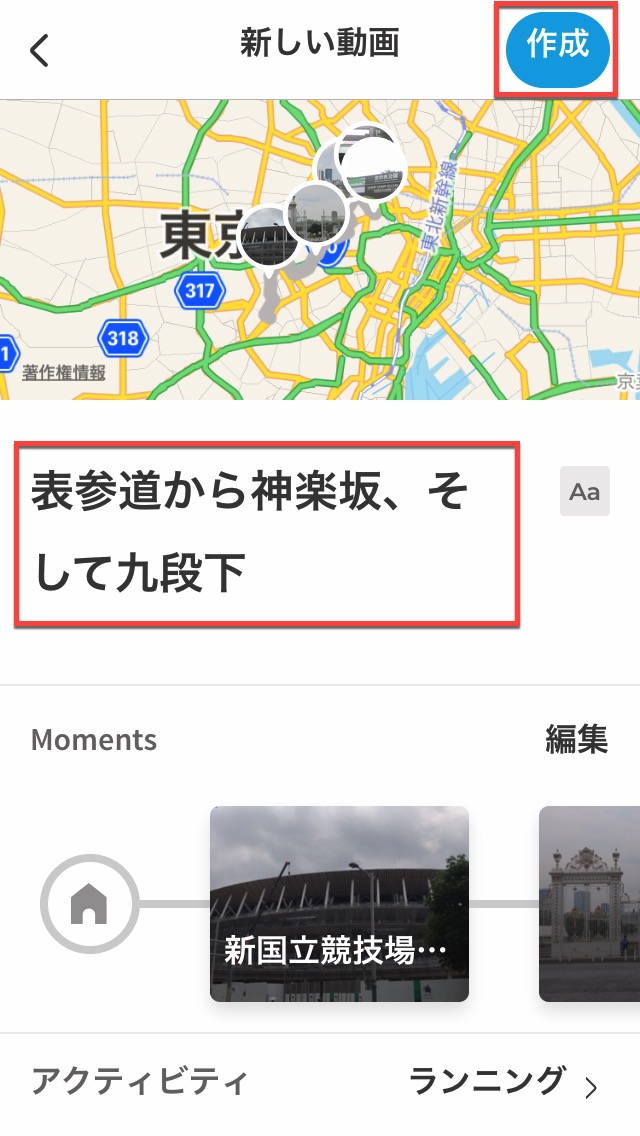
数分待つと動画が完成します
動画はダウンロードすることが出来ますし、FacebookやInstagram、TwitterなどのSNSで共有することもできます。
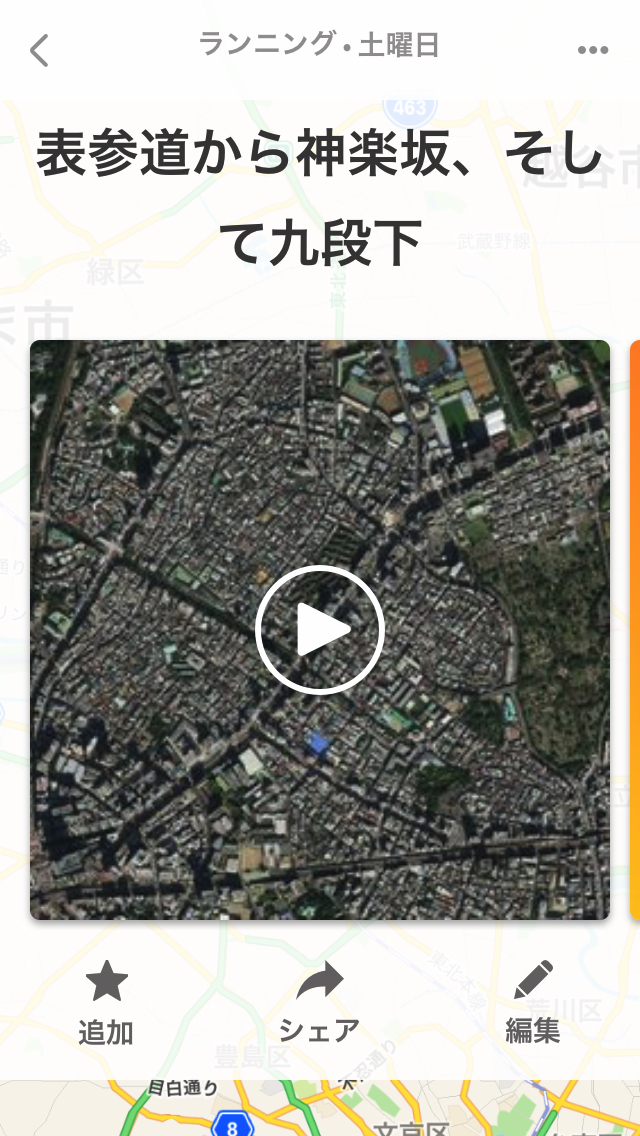
関連記事
- dポイントをスマホで利用する方法
- iPhone 子供のアプリダウンロード許可を承認する方法 ファミリー共有
- 子供用のApple IDを作成する方法 ファミリー共有とは
- ドコモメールのサイズの制限と変更方法
- ドコモ iPhone Xs/XR メールアドレス変更方法
Tagged with: sport
